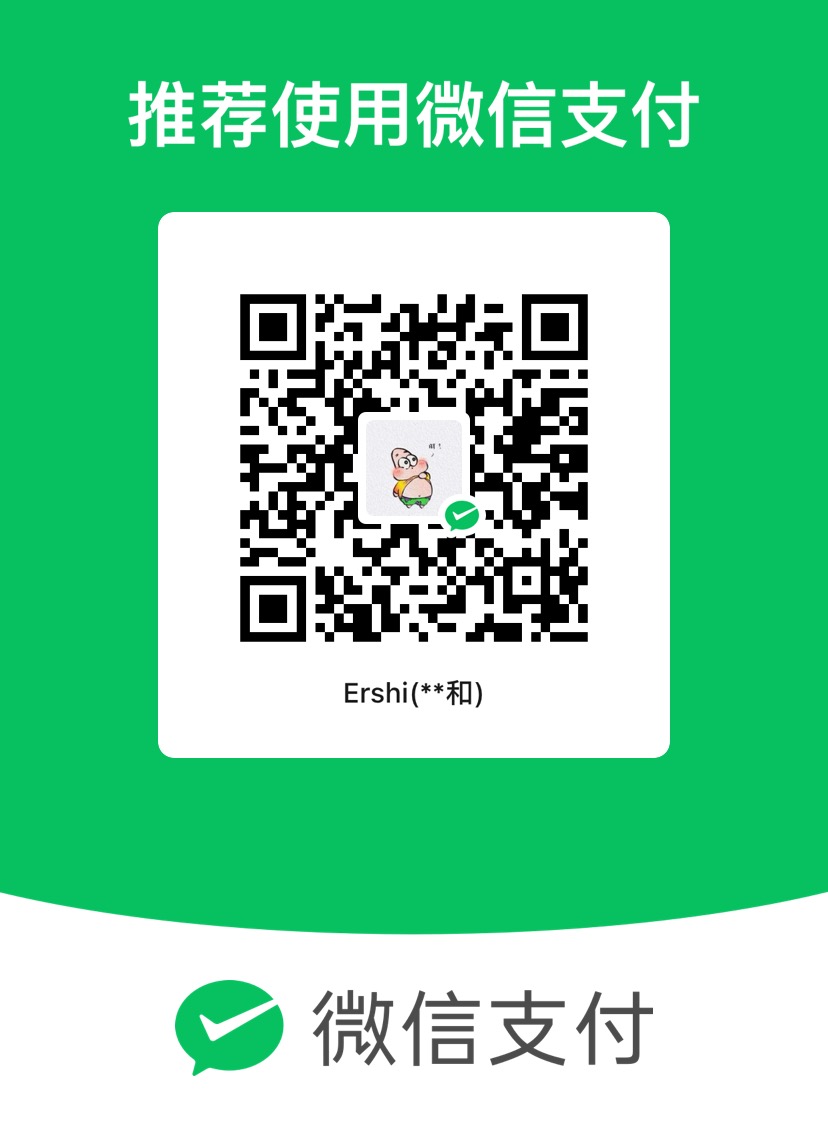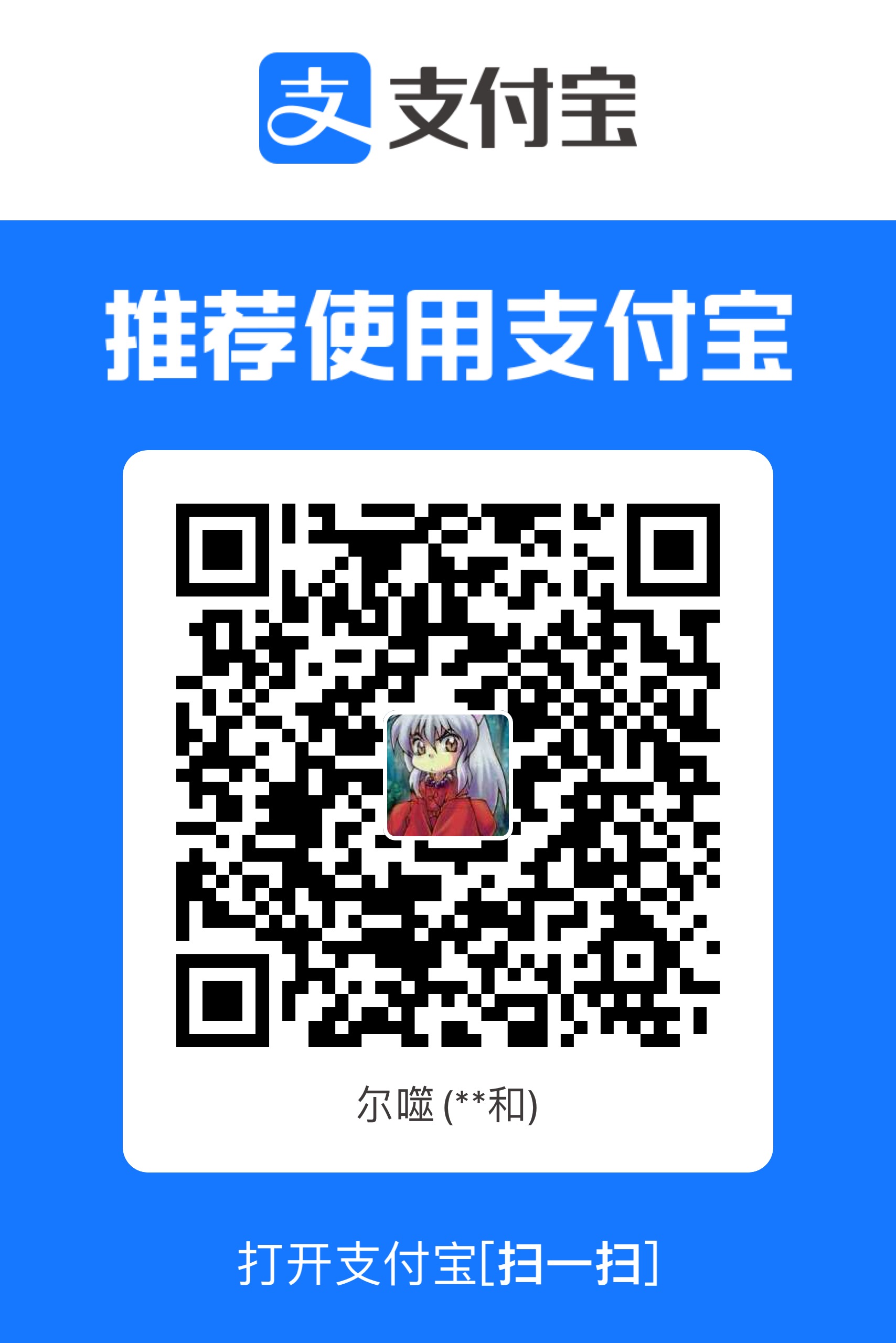Unity 安装包
collab-proxy 缺失 PlasticSCM/log4netPlastic.dll
描述:
error CS0006: Metadata file ‘Library/PackageCache/com.unity.collab-proxy@2.6.0/Lib/Editor/PlasticSCM/log4netPlastic.dll’ could not be found
原因分析:
这个错误 error CS0006 表示 编译器无法找到所需的 DLL 文件,而在你的报错信息中,缺失的文件是 log4netPlastic.dll,它属于 Unity Collaboration 或 PlasticSCM(Unity 的版本控制工具)。
创建项目时,我没有勾选:

因此缺少插件。
解决步骤:
- 在
manifest.json中删除了com.unity.collab-proxy依赖项 - 删除项目中的
Library文件夹(可以直接在文件管理器中删除)。 - 关闭 Unity 编辑器。
- 重新打开 Unity 项目。Unity 会重新生成
Library文件夹并更新依赖关系。
多余安装包移除
在 Unity 项目中,manifest.json 文件的 dependencies 列表定义了当前项目所包含的包。以下是对这些包的分类及其功能的简要介绍,并分析哪些是非必要的,可以根据需求移除。
核心包 (必要的)
这些包是 Unity 运行和项目创建所必须的,通常不应移除。
com.unity.modules.- Unity 的核心模块,大部分是内置引擎功能的模块化组件。
- 常用模块:
com.unity.modules.animation:动画功能(Mecanim)。com.unity.modules.particlesystem:粒子系统。com.unity.modules.physics:3D 物理系统。com.unity.modules.physics2d:2D 物理系统。com.unity.modules.audio:音频功能。com.unity.modules.ui:UGUI 系统。com.unity.modules.imgui:IMGUI 功能(用于编辑器自定义工具)。
- 不常用模块:
com.unity.modules.vehicles:车辆模块。com.unity.modules.wind:风力模拟。com.unity.modules.terrainphysics:带物理功能的地形模块。
- 建议:根据具体需求保留常用模块,移除不需要的模块。
com.unity.ugui- Unity 的基础 UI 系统(即
UnityEngine.UI)。 - 建议:必要,保留。
- Unity 的基础 UI 系统(即
com.unity.timeline- 提供时间轴功能,用于制作过场动画、剪辑等。
- 建议:如果项目不涉及动画或时间轴功能,可以移除。
com.unity.textmeshpro- 高级文本渲染工具,几乎是所有项目的标配。
- 建议:必要,保留。
开发工具 (可选,根据 IDE)
这些包与开发环境有关,可以根据所用的开发工具选择性保留。
com.unity.ide.rider- 为 JetBrains Rider 提供支持。
- 建议:如果使用 Rider 作为 IDE,保留;否则移除。
com.unity.ide.visualstudio- 为 Visual Studio 提供支持。
- 建议:如果使用 Visual Studio,保留;否则移除。
com.unity.ide.vscode- 为 Visual Studio Code 提供支持。
- 建议:如果使用 VS Code,保留;否则移除。
协作与测试 (可选)
这些包与项目协作和测试有关,可以根据需求选择。
com.unity.collab-proxy- Unity Collaborate 的代理包,用于协作和版本控制。
- 建议:如果不使用 Collaborate(推荐 Git),可以移除。
com.unity.test-framework- 提供测试框架,用于编写单元测试和集成测试。
- 建议:如果项目不需要测试,可以移除。
渲染与特效 (根据项目需求)
与渲染管线和图形功能相关,需根据项目需求选择。
com.unity.render-pipelines.universal- 通用渲染管线(URP),适用于大多数平台的优化渲染解决方案。
- 建议:如果项目使用内置渲染管线且不使用 URP,可以移除。
可视化脚本 (可选)
com.unity.visualscripting- Unity 的可视化脚本系统(Bolt)。
- 建议:如果项目完全使用 C# 编程,不需要可视化脚本,可以移除。
不常用插件
以下是您提到的 Unity 模块的作用、使用方法以及适用场景的详细说明:
1. com.unity.timeline
作用
- Timeline 是 Unity 提供的可视化时间线编辑工具,用于制作动画、过场动画、游戏事件序列等。
- 允许通过拖放资源(动画、声音、事件等)来创建复杂的时间轴序列。
使用方法
- 打开 Timeline 窗口:
- 在 Unity 编辑器中,导航到 Window > Sequencing > Timeline。
- 创建 Timeline:
- 选择一个 GameObject,右键点击并选择 Create Timeline。
- 添加轨道(Track):
- 添加动画轨道(Animation Track)、音频轨道(Audio Track)、信号轨道(Signal Track)等。
- 播放控制:
- 使用 PlayableDirector 控制 Timeline 的播放。
使用场景
- 过场动画: 制作带有镜头运动、角色动画和音效的游戏过场。
- 复杂事件序列: 比如任务触发时多个游戏对象的交互(如解谜游戏)。
- 动画合成: 将多个动画片段组合成复杂动画。
2. com.unity.visualscripting
作用
- Visual Scripting 是 Unity 提供的可视化脚本工具,允许开发者通过图形界面(无需代码)实现逻辑功能。
- 为不擅长编程的设计师、艺术家提供了一种实现游戏逻辑的方法。
使用方法
- 安装 Visual Scripting 模块:
- 在 Unity Package Manager 中搜索并安装 Visual Scripting。
- 创建脚本图(Script Graph):
- 在 GameObject 上添加 Script Machine 组件。
- 打开图形化编辑器,拖放节点实现逻辑。
- 常见节点:
- 条件分支(If)、变量设置/获取(Set/Get Variable)、事件监听(On Trigger Enter)等。
使用场景
- 快速原型开发: 快速创建和测试逻辑功能。
- 任务管理: 制作触发任务、计分板等。
- 交互设计: 设计简单的交互功能,比如点击按钮切换场景。
3. com.unity.modules.vehicles
作用
- 提供与车辆相关的功能,包括车轮碰撞检测(WheelCollider)和车辆运动控制。
- 可用于创建具有真实物理特性的车辆。
使用方法
- 车辆控制:
- 使用 WheelCollider 模拟车轮的物理行为(如悬挂、摩擦力)。
- 为车身(Rigidbody)添加适当的力来驱动车辆。
- 脚本控制:
- 使用
WheelCollider.motorTorque来控制车轮的动力。 - 使用
WheelCollider.steerAngle来控制转向。
- 使用
使用场景
- 赛车游戏: 制作真实感的车辆物理控制。
- 车辆模拟: 比如汽车驾驶模拟器或工程车辆模拟(挖掘机、卡车)。
- 机器人控制: 带轮机器人的物理模拟。
4. com.unity.modules.wind
作用
- 提供基础的风力模拟功能,主要与树木和植被交互使用。
- 用于动态模拟场景中风吹动的效果。
使用方法
- 添加 Wind Zone:
- 在场景中创建一个 Wind Zone 对象。
- 设置风力强度(Wind Main)、湍流(Turbulence)等参数。
- 与植被交互:
- 确保使用 Unity 的 SpeedTree 模型,树叶和枝干会响应 Wind Zone 的风力设置。
使用场景
- 自然场景: 模拟风吹动的效果,比如吹动树叶、草地。
- 环境模拟: 模拟暴风雨场景中的风力。
- 动态效果: 用于提高场景的动态表现力。
5. com.unity.modules.terrainphysics
作用
- 提供地形与物理系统的交互功能,允许物理对象在地形上正确运动和碰撞。
- 在地形上动态生成物理效果,比如球滚动、车辆行驶等。
使用方法
- 创建带物理的地形:
- 在地形组件上勾选 Enable Physics。
- 确保地形层级支持物理对象的碰撞(默认是
Default层)。
- 与 Rigidbody 交互:
- 放置 Rigidbody 的对象(如球、箱子)在地形上,它们会根据地形形状产生物理反应。
使用场景
- 物理交互: 制作游戏中的滑坡效果、车辆行驶效果等。
- 地形动态变化: 与其他物理对象互动,如物体滚落、坠毁。
- 开放世界游戏: 制作大面积可交互地形,比如山地、丘陵。
总结
| 模块 | 作用 | 典型场景 |
|---|---|---|
| com.unity.timeline | 时间轴动画编辑工具 | 游戏过场动画、事件序列、动画合成 |
| com.unity.visualscripting | 图形化脚本工具 | 快速原型、任务管理、简单交互逻辑 |
| com.unity.modules.vehicles | 模拟车辆物理行为 | 赛车游戏、车辆模拟、机器人物理 |
| com.unity.modules.wind | 风力模拟,影响树木和植被 | 自然场景、暴风雨效果、提高动态表现 |
| com.unity.modules.terrainphysics | 地形与物理交互 | 开放世界物理效果(滑坡、滚动),动态地形与碰撞 |
这些模块主要是针对特定的功能需求开发,如果您的项目需要类似的功能,可以根据需求启用并结合 Unity 提供的 API 使用。
移除后的注意事项
如何移除
- 打开
manifest.json文件,直接删除对应依赖项。 - 运行 Unity,确保不会报错(删除前建议备份)。
- 打开
检查依赖关系
- 某些包可能依赖其他包,移除时需检查项目是否仍能正常运行。
- 可以通过 Unity 的 Package Manager 界面检查依赖关系。
性能优化
- 移除非必要的包可以减小项目体积,减少加载时间,优化性能。
建议的精简示例
如果你的项目不涉及协作、不使用 URP 或 Visual Scripting 等功能,可以精简为:
1 | "dependencies": { |
未使用的包
在 Unity 工程中,未使用的包可能会对项目产生一些负面影响,同时移除这些包也能带来诸多好处。以下是具体的分析:
未使用包的影响
占用磁盘空间
- Unity 包含的所有依赖项都会存储在
Library和Packages文件夹中,占用本地磁盘空间。 - 如果包中包含大量未使用的资源、脚本或工具(如渲染管线、测试框架),会使项目体积膨胀。
- Unity 包含的所有依赖项都会存储在
增加加载时间
- Unity 编辑器启动时会解析所有的依赖项,即使某些包没有实际被使用,它们仍会在加载时被扫描、初始化。
- 例如,
com.unity.collab-proxy(Collaborate 相关工具)会加载协作工具的后台进程,可能会拖慢启动速度。
影响构建时间
- 构建时,Unity 会对所有包进行依赖检查,未使用的包仍然会参与构建过程。
- 这可能增加构建时间,甚至会因为某些包的依赖关系导致不必要的资源被打包进构建文件。
代码冗余与冲突
- 部分包会引入额外的 API 和功能模块,如果不使用这些功能,会导致代码库显得臃肿。
- 一些包可能与项目现有功能发生冲突或引入不必要的复杂性(如 Visual Scripting 与手写代码的逻辑冲突)。
增加维护成本
- 未使用的包可能随着 Unity 版本更新而失效或产生错误(例如废弃的包无法与新版本兼容)。
- 开发者需要额外花时间排查是否是这些无用包导致问题。
如何安全删除未使用的包
使用 Package Manager
- 打开 Unity 编辑器,依次点击
Window -> Package Manager。 - 找到未使用的包,点击
Remove。项目的包使用 remove ,核心模块(Bulit-in)用 disable - 这个方式可以查询包的依赖,但是的逐个移除。
- 打开 Unity 编辑器,依次点击
手动编辑
manifest.json- 打开项目根目录的
Packages/manifest.json文件。 - 找到对应的包依赖,删除对应条目后保存。
- 删除包后,清理
Library文件夹,强制 Unity 重新生成项目缓存。
- 打开项目根目录的
总结
删除未使用的包可以显著减少项目体积、提升性能和可维护性,但需要谨慎操作,避免删除必要功能。建议通过工具(如 Package Manager)和测试(如完整运行项目)确保安全性,并针对不同项目需求决定具体的优化策略。
Unity 包管理器的四个主要页签
- In Project(项目中)
- 功能:显示当前项目中安装的包,包括从 Unity Registry 添加的包或自定义包。
- 用途:
- 管理项目中使用的功能包,如升级、降级或移除。
- 场景:想优化项目依赖,或确认已经安装的包的版本信息。
- Unity Registry(Unity 注册表)
- 功能:显示 Unity 官方提供的功能包(未安装)。
- 用途:
- 安装 Unity 官方维护的工具或模块(如 Animation Rigging、Cinemachine、URP)。
- 场景:需要从 Unity 提供的功能库中添加新功能模块。
- My Assets(我的资源)
- 功能:显示与当前登录 Unity 账户绑定的 Asset Store 资源。
- 用途:
- 从 Asset Store 导入素材、工具或插件到项目中。
- 场景:需要使用个人或团队已购买的资源。
- Built-in(内置模块)
- 功能:显示 Unity 引擎的核心内置模块(如 Audio、Physics、Terrain 等)。
- 特点:
- 这些模块是 Unity 引擎的核心组成部分,默认是启用状态。
- 可以选择禁用不需要的模块来减少项目构建体积。
- 用途:
- 查看哪些内置模块已启用或被禁用。
- 在特定场景下禁用不需要的模块(例如,2D 游戏可能不需要 3D Physics)。
- 场景:优化项目性能或构建体积时管理内置模块。